
Obsah:
- Autor John Day [email protected].
- Public 2024-01-30 11:56.
- Naposledy zmenené 2025-01-23 15:05.




Dobrý deň, a ďakujem, že ste sa naladili na môj Instructable
Každý rok robím so svojim synom, ktorý má teraz 14 rokov, zaujímavý projekt. Postavili sme kvadrokoptéru, hodiny na plávanie (ktoré sú tiež návodné), lavicu na ozvučenie CNC a Fidget Spinners.
Keď sa blížila zima a blížilo sa niekoľko kempingových výletov, mysleli sme si, že by bolo zábavné vytvoriť zábavnú kempingovú lampu, ale chceli sme to posunúť na ďalšiu úroveň, a tak sme sa rozhodli pridať pár ďalších. Bluetooth reproduktor pre hudbu a niekoľko rôznych režimov večierkového osvetlenia. Má tiež nabíjací port USB pre váš telefón:)
Je dosť veľký na výšku 14 palcov, šírku 5 palcov a má 90 LED diód v sekcii lampa. Väčšina hmotnosti je v spodnej časti, takže dobre sedí a rukoväť na vrchu uľahčuje prenášanie. Top Glow in the Dark PLA je tiež príjemný dotyk.
Lantern má 6 režimov a chladnou stránkou je, že si môžete naprogramovať aj svoj vlastný. Ak prídete na niečo skvelé, dajte mi vedieť, aby sme to mohli začleniť do nášho!
Sú priložené dve videá, prvé z nich len pískam, aby som ukázal reaktívne svetlá. Pri skutočnom prehrávaní hudby to vyzerá oveľa chladnejšie, ale z dôvodov autorských práv to nemôžem zobraziť pomocou hudby … Druhé video zobrazuje režim farebného cyklovania a video nie Nerob to ani spravodlivo.
Ak sa vám tento návod páči, hlasujte zaň v súťažiach, do ktorých sme sa zapojili
Tu sú rôzne režimy, ktoré sme vytvorili pre našu lampu:
- 100% RGB svetlo
- 50% RGB svetlo
- 25% RGB svetlo
- Farebná cyklistika
- Aktívny režim Večierok- farby rampy s 3 úrovňovými zmenami farieb (modrá pri nízkej hlasitosti, zelená v strede a červená pri vysokej)
- Active Party Mode 2 - Farby rampujú na základe amplitúdy zvuku.
Zoznam položiek:
- Bluetooth reproduktor, ktorý môžete rozobrať. Náš bol získaný ako cena zo súťaže o mikrokontrolér Instructables. Jedná sa o 3W mono reproduktor Bluetooth a obsahuje port USB nabíjačky. Tu je odkaz na webovú stránku, kde si môžete kúpiť jeden, ale sú dosť drahé. Pokiaľ ho použijete v plusovej veľkosti, bude sa perfektne hodiť do zostavy. Kvalita zvuku nie je taká skvelá, a preto sme sa rozhodli ju použiť. Ak by sme ho zničili, neboli by sme naštvaní, opatrne ho rozoberte, najskôr odstráňte všetky skrutky a potom opatrne pomocou nástroja dremel odrežte elektroniku zo zvyšku puzdra.
- Vodotesný svetelný pás 5050 LED:
- Arduino Uno:
- Elektretový zosilňovač Adafruit Electret:
- Vysokokapacitná batéria 3S 4000mAh 11,1v: https://www.amazon.com/gp/product/B0087Y7V3U Budete na to potrebovať aj nabíjačku … Pôvodné použitie batérie bolo v kvadrokoptére, ktorú sme postavili pred niekoľkými rokmi.
- 3 tranzistory MOSFET:
- 20 skrutiek:
- Vypínač LED:
- 2 okamžité prepínače:
- Glow in the Dark PLA:
- Guľkové konektory pre batériu
- 1k odpor
- Drôt
- Breadboard a prepojky na testovanie
Zoznam nástrojov:
- 3D tlačiareň a vlákno PLA
- Hlavový skrutkovač Philips (malý s dlhým hriadeľom)
- Spájkovačka a spájkovačka
- Nástroj Dremel
- super lepidlo
- Vŕtajte veľkým vrtákom
Krok 1: 3D prípad vytlačte

Komponenty puzdra sme v PLA vytlačili 2 rôznymi cievkami materiálu. Červená PLA pre spodnú a strednú vrstvu a pre vnútorné, vonkajšie, horné a úchytné časti lampáša, ktoré sme použili, žiaria v tme PLA. Svetlá vlievajú žiaru do tmavého materiálu veľa svetla, takže po vypnutí svetiel pekne svieti.
Na tlač je k dispozícii 7 hlavných komponentov, spodná základňa, horná základňa, zásuvka na batériu, svetelná základňa, vložka svetla, horná časť svetla a držadlo. Jeden menší kus, čo sú spony na držanie 2 spínačov v základni svetla. Použili sme na ne super lepidlo bez toho, aby sme zapli lepidlo, čo bol problém, keď sme sa len pokúsili prilepiť vypínač na miesto bez klipov.
Krok 2: Zostavte elektroniku spodnej základne



Niektoré komponenty je potrebné zmontovať do puzdra a zapojiť, aby všetko pasovalo a bolo izolované.
Do spodnej vrstvy dáme reproduktor Bluetooth, vypínač LED Arduino/Lighting a mikrofón. Budete potrebovať dlhé vodiče a vypínač, ktorý spájkujete s hlavným vypínačom na reproduktore bluetooth, aby ho bolo možné vybehnúť až k svetelnej základni. Vodiče k vypínaču budú vedené k hornej základni, aby sa mohli pripojiť k batérii a Arduinu. Tiež musia byť vedené 2 drôty z Arduina do mikrofónu.
Všimnite si toho, že nasledujúce tri kroky sú trochu prepojené. Predtým, ako všetko spájkujete, uistite sa, že sa drôty dostanú tam, kde majú byť:)
Kolíky vypínača smerom k hornej časti spínača a čísla pinov zľava doprava začínajú od 1 a končia číslom 5. Poznámka: Nemám obrázok konečného zapojenia spínača, modrobiele vodiče v obrázok bol dočasný, než sme ich skutočne správne farebne odlíšili a dokončili prepínač.
S ohľadom na vyššie uvedené, takto sme zapojili vypínač napájania LED:
- 1 batéria - a Arduino -
- 2 a 5 Arduino +
- 3 Batéria +
Teraz môžete vziať malé skrutky a pripevniť mikrofón k boku alebo spodnej časti základne. Tiež sme použili super lepidlo na pripevnenie batérie k spodnej časti základne, aby sa nepohybovala.
Krok 3: Zostavte lampovú dosku



V tomto kroku pripevníme svetlá na vnútorné puzdro lampáša, potom pripevníme vonkajšie puzdro a spájkujeme svetelné káble k MOSFETOM a testujeme veci. Pred týmto krokom sme testovali zapojenie Arduino a ak chcete, môžete aj vy. Pred zostavením všetkého je vždy zábavné vidieť, ako sa veci rozsvietia.
Aby sme pripevnili svetlá k vnútornej základni svetla, najskôr sme to zmerali zabalením svetiel a získali sme 30 segmentov (90 svetiel). Potom sme prerezali pás a odstránili sme podložku. Začali sme namotávať svetlá medzi vzperami v spodnej časti základne, aby bolo miesto na drôty a potom sa spájkovalo. Potom sme sa už len stále špirálovito vinuli, kým sme nenarazili na vrchol. Možno budete chcieť mať jeden alebo dva segmenty navyše pre prípad, že by ste ho vystrihli, akonáhle sa dostanete na vrchol.
Potom, čo sme to takýmto spôsobom dali dole, nanesieme na spodnú a vrchnú stranu super lepidlo, aby sme zaistili, že zostane na svojom mieste, pretože lepidlo na svetlých pásoch je notoricky zlé. Zámer medzi svetlami a tenkou vonkajšou škrupinou nie je veľký, aby sa zaistilo, že ak podkladové lepidlo zlyhá, svetlá budú v lampáši stále správne obsiahnuté.
Teraz stačí vložiť vnútorný plášť so svetlami do vonkajšieho plášťa a pomocou skrutiek ich spojiť a udržať veci na svojom mieste.
Krok 4: Zostavte hornú základňovú elektroniku
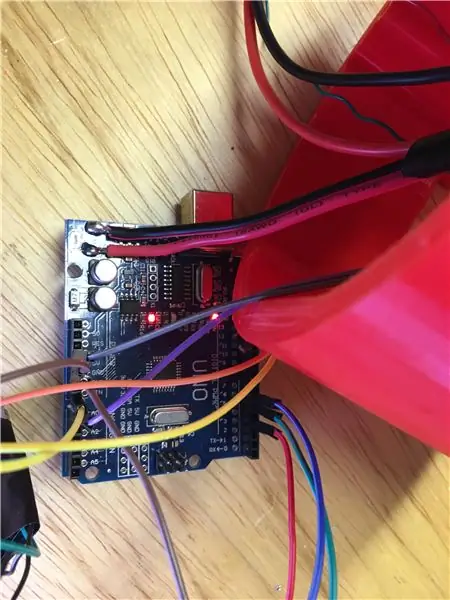


Horná základňa obsahuje Arduino, MOSFET a batériu.
Pri položení nohami k sebe sme zapojili MOSFETy s tepelnou synchronizáciou dozadu. Na testovanie sme najskôr použili nepájivú dosku, potom sme ich vybrali a kvôli lepšej trvanlivosti všetko len spájkovali.
Je tu priestor pre nepájivú dosku, ale bude to tesnejšie, ako keby ste všetko jednoducho spájkovali a potom prelepili páskou, čo sme urobili.
Pozrite sa na niektoré z priložených obrázkov, na ktorých som sa pokúsil ukázať, ako sme veci spojili. V predchádzajúcom dolnom základnom kroku sú obrázky mikrofónu.
Tu je návod, ako sme zapojili Arduino a zapojili pripojenia k rôznym komponentom:
- Výstup mikrofónu na pin A0
- Režim Vyberte tlačidlo na kolíku 12 -> odpor -> uzemnenie a kolík tlačidla 0
- Červený výstup na pin 3 -> Ľavý kolík Červený MOSFIT
- Zelený výstup na kolík 5 -> Ľavý kolík Zelený MOSFIT
- Modrý výstup na kolík 6 -> Ľavý kolík Modrý MOSFIT
- 5 voltov na prepínač režimu zvoľte 13,3 voltov na mikrofón
- VIN na 12 voltový vodič svetiel
- Červené centrum MOSFIT -> Drôt červeného svetla
- Zelené centrum MOSFIT -> Drôt zeleného svetla
- Modré centrum MOSFIT -> Drôt modrého svetla
- Uzemnite k mikrofónu a k pravému kolíku MOSFIT (pre všetky 3 a prepínač som previedol jeden vodič zo zeme)
- Uzemnite od vypínača k uzemneniu mikrofónu
Odpojili sme napájací konektor na Arduine a spájkovali sme naše vodiče priamo s doskou s plošnými spojmi, ako vidíte na prvom a druhom až poslednom obrázku tu.
Teraz môžete hornú základnú škrupinu pripevniť k spodnej spodnej škrupine.
Posledným krokom je urobiť niekoľko krátkych skrutiek a pripevniť Arduino k boku škrupiny. Existuje ploché miesto určené iba na tento účel!
Ak potrebujete ďalšiu pomoc s zapojením, pozrite sa na tieto odkazy:
- Tlačidlo režimu:
- LED diódy MOSFET:
- Mikrofón:
Krok 5: Naprogramujte Arduino
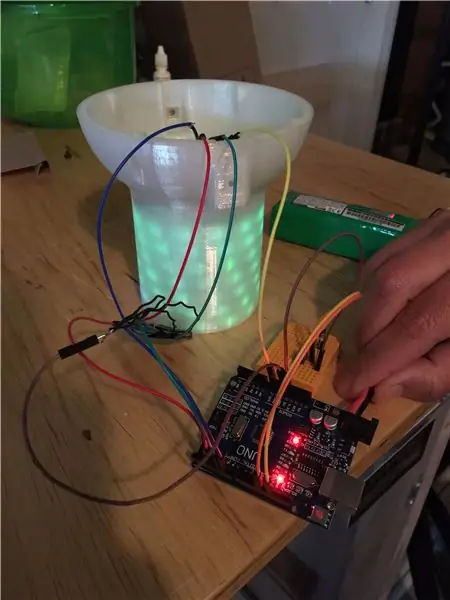


Teraz prichádza jednoduchá časť programovania Arduina. Pripojte Arduino k počítaču pomocou kábla USB a uistite sa, že máte nainštalovaný softvér Arduino (v tomto kroku je veľa návodov, takže ho tu preskočím).
Stiahnite si lantern.ino z tejto stránky a nahrajte ho do Arduina. Neváhajte ho zmeniť tak, aby vyhovoval vášmu vkusu/potrebám.
Našiel som jednu chybu s mikrofónom, vzorkujem pri 40 MHz a raz za čas sa zastaví a neposkytne žiadne údaje, ktoré by spôsobili nárast, pretože predvolené minimálne a maximálne hodnoty sú 0-1023. Filtrujem pre tento prípad a použijem poslednú amplitúdu, keď sa to stane, čo spôsobilo, že párty režimy boli oveľa lepšie. Možno som dostal čiastočne poškodený mikrofón …
Ponechal som tiež niektoré ladiace príkazy Serial.print (ale komentované), aby ste ich mohli presunúť, ak hráte so zmenou kódu.
Krok 6: Užite si konečný produkt



Funguje to naozaj dobre a boli sme príjemne prekvapení, ako cool to vyzerá. Všetci, ktorým sme to ukázali, na nás urobili veľký dojem a dúfame, že si to svoje užijete rovnako ako my!
Krok 7: Učenie sa…


Pravdepodobne budete chcieť stlmiť zosilnenie na mikrofóne, v základni je dosť hlasné a zistili sme, že ak sa zvuk zvýši približne o 75% maxima v telefóne iPhone, mikrofón sa zosmiešni a reštartuje Arduino. Ak niekto vie prečo alebo ako ľahko to opraviť, rád by som sa o tom dozvedel.
Kábel bol trochu chaotický, takže keby sme to mali urobiť znova, viac by sme premýšľali o tom, ako viesť káble medzi vrstvami, aby nemohli zasahovať do priestoru pre batérie, ktorý sa pohybuje dovnútra a von. Funguje to na nás, ale musíme byť opatrní pri jeho vyberaní a vkladaní späť.
Ak by sme to mali urobiť znova, použili by sme tiež lepší reproduktor Bluetooth a nastavenie stereo reproduktorov. Došiel mi čas na programovanie režimov pre 2 strany a oni si vystačili s ďalším ladením. Efekty sú naprogramované hodnoty a pri dlhšom čase by som samploval skladbu počas prehrávania a upravil rozsahy na základe údajov o objeme piesní.
Tiež by som zabudoval port alebo vystrčil kábel, aby programovanie Arduina nevyžadovalo jeho rozobratie
Programovanie som urobil so vypnutým svetlom a bez držadla a položil som ich vedľa seba so svetlým vrchom hore nohami. Dobre sa zhodovali vo výške, takže bolo ľahké ich testovať.
Žiara v tme PLA pre vrchol určite fungovala skvele a odporučil by som to každému, kto robí projekt.
Odporúča:
NeckLight V2: Náhrdelníky v žiari v tme s tvarmi, farbami a svetlami: 10 krokov (s obrázkami)

NeckLight V2: Náhrdelníky žiariace v tme s tvarmi, farbami a svetlami: Ahoj všetci, po prvom návode: NeckLight, ktorý som zverejnil, čo bol pre mňa veľký úspech, som sa rozhodol vytvoriť V2. Myšlienka tohto V2 je opraviť nejakú chybu V1 a mať viac vizuálnych možností. V tomto návode ex
Hudobná lampa W/ Arduino: 6 krokov

Music Lamp W/ Arduino: Toto je projekt, ktorý sme ja a môj partner (Adrián Calvo) vyrobili pre jeden z našich univerzitných kurzov. Projekt pozostáva z hudobného boxu založeného na Arduine. Hudba sa prehráva prostredníctvom piezoelektrického bzučiaka, tóny sú podobné tým, ktoré poznáme ako 8bitová hudba. Krabica h
Žiara v tme Stump lampa: 5 krokov (s obrázkami)

Žiara v tme Stump lampa: Žiara v tme Stump lampa Koniec roku 2018 je priniesť rozpadajúce sa drevo na výrobu lámp ako nápad na lepšiu hodnotu pri spaľovaní dreveného uhlia Tým, že do toho vložíme príbehy diorámy Tento strom bude mať tekutú modrú žiara vo vnútri kufra. To môžeš
Najlacnejšia (veľmi) základná aktívna chladiaca podložka pod notebook: 6 krokov (s obrázkami)

Najlacnejšia (veľmi) chladiaca podložka pod aktívny notebook: Nedávno som dostal použitý notebook dell inspiron 5100. teraz pre tých z vás, ktorí nevedia - toto je prenosný počítač, ktorý sa zahrieva, ako keby neexistoval zajtrajšok kvôli nejakej chybe v dizajne (myslím, že som niekde čítal, že existuje hromadná žaloba proti spoločnosti Dell). každopádne zadarmo
Luster Space Invaders so žiarou v tme: 16 krokov (s obrázkami)

Luster Space Invaders With Glow in the Dark Akcia: Použite 3D modelovanie/tlač, laserom rezaný akryl, odlievanie živice, UV reaktívny pigment, LED diódy a jednoduché zapojenie, aby ste vytvorili vysoko štýlový a retro chladný luster alebo lampu pre votrelcov. Zahrnul som pekný trik na vytváranie zakrivených rohov z laserového cu
